- PPT動(dòng)態(tài)背景圖片哪里找(PPT動(dòng)態(tài)背景圖如
- PPT動(dòng)畫出現(xiàn)順序如何設(shè)置(PPT動(dòng)畫效果如
- PPT動(dòng)畫如何設(shè)置按字出現(xiàn)(WPS演示技巧)
- 如何打造超實(shí)用PPT動(dòng)畫圖表案例圖文使用教程
- PPT動(dòng)畫窗格聲音視頻如何設(shè)置
- ppt動(dòng)態(tài)顯示數(shù)據(jù)圖表的方法技巧
- Windows7系統(tǒng)PPT動(dòng)態(tài)背景圖片的設(shè)置
- PPT2007動(dòng)畫怎么自制?ppt動(dòng)畫自制圖
- PPT怎么讓動(dòng)畫延遲播放?PPT動(dòng)畫延遲播放
推薦系統(tǒng)下載分類: 最新Windows10系統(tǒng)下載 最新Windows7系統(tǒng)下載 xp系統(tǒng)下載 電腦公司W(wǎng)indows7 64位裝機(jī)萬能版下載
PPT動(dòng)態(tài)卷軸制作技巧會(huì)的人基本沒有!
發(fā)布時(shí)間:2025-03-23 文章來源:xp下載站 瀏覽:
| 辦公軟件是指可以進(jìn)行文字處理、表格制作、幻燈片制作、圖形圖像處理、簡(jiǎn)單數(shù)據(jù)庫的處理等方面工作的軟件。目前辦公軟件朝著操作簡(jiǎn)單化,功能細(xì)化等方向發(fā)展。辦公軟件的應(yīng)用范圍很廣,大到社會(huì)統(tǒng)計(jì),小到會(huì)議記錄,數(shù)字化的辦公,離不開辦公軟件的鼎力協(xié)助。另外,政府用的電子政務(wù),稅務(wù)用的稅務(wù)系統(tǒng),企業(yè)用的協(xié)同辦公軟件,這些都屬于辦公軟件。 不要小看PPT,能夠制作出動(dòng)態(tài)卷軸,看起來也是很高大上的哦,方法很簡(jiǎn)單,話不多說,直接上圖啦。 第一步:點(diǎn)擊【開始】-【新建幻燈片】-選擇【空白頁】-【設(shè)計(jì)】-【設(shè)置背景格式】-【填充】-【圖片或紋理填充】-【紋理】-【再生紙】,這樣卷軸的背景色就出來了。 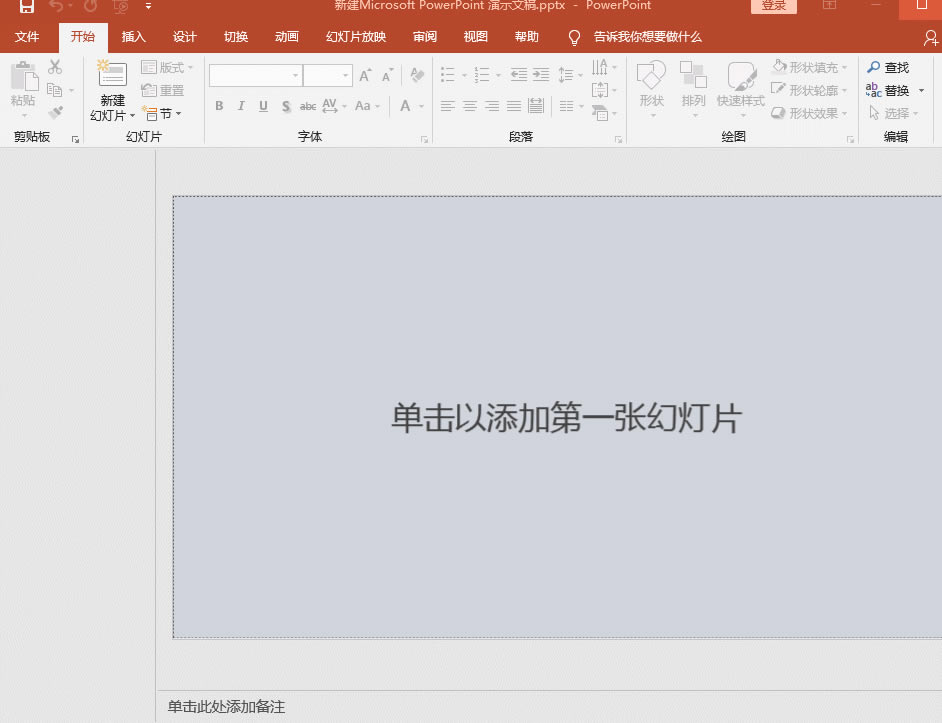 第二步:點(diǎn)擊【插入】-【圖片】-【選擇背景圖】,然后調(diào)整圖片的大小,再選擇【蜻蜓背景圖】,移動(dòng)到合適位置時(shí),點(diǎn)擊【格式】-【刪除背景】。 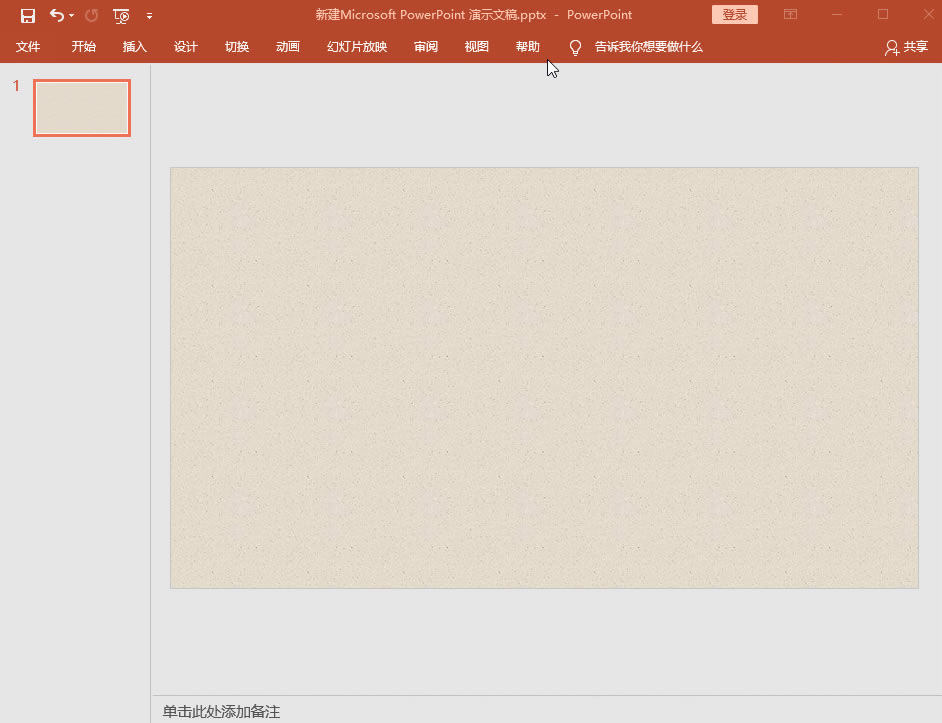 第三步:點(diǎn)擊【動(dòng)畫】-【添加動(dòng)畫】-【自定義路徑】,然后在點(diǎn)擊【插入】-【圖片】-【刪除背景】,調(diào)整方向大小并添加自定義路徑。 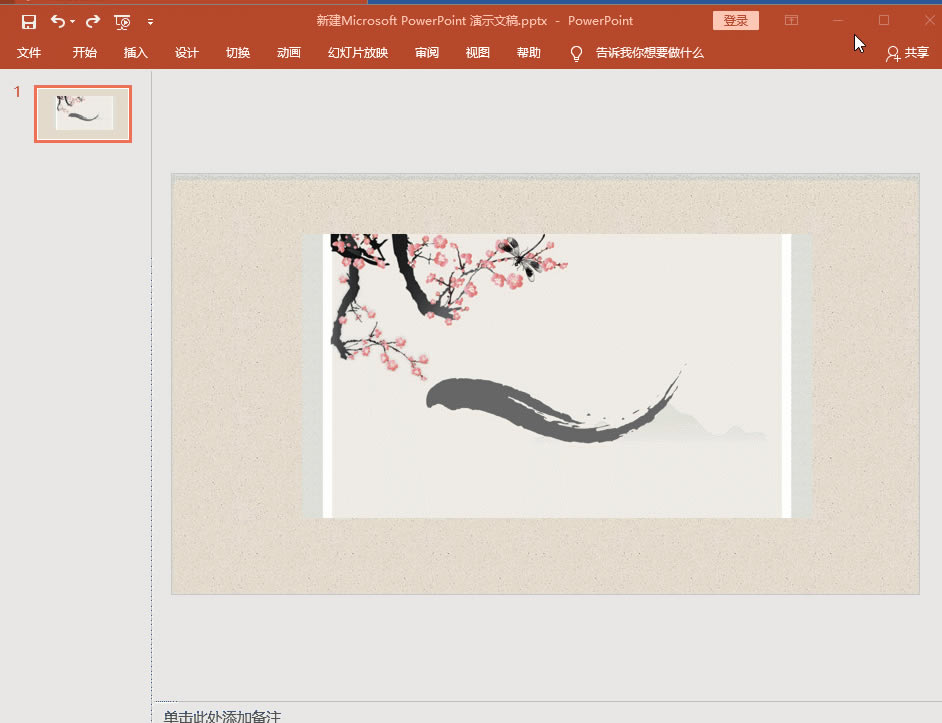 第四步:雙擊自定義路徑,選擇【計(jì)時(shí)】-【期間】-【確定】。  第五步:點(diǎn)擊【插入】-【形狀】-【圓柱形】-【圖片】-【將圖片至于底層】-【格式】-【合并形狀】-【相交形狀】,再插入【三角形,矩形】,并將其組合起來,點(diǎn)擊【形狀輪廓】-【無輪廓】-【填充】。  第六步:當(dāng)我們將兩邊都制作完成后,都移至背景的中心位置,然后插入【矩形】并填充,再將圖片和卷軸組合,兩邊都是一樣的操作。  第七步:點(diǎn)擊【動(dòng)畫】-【添加動(dòng)畫】-【動(dòng)畫路徑】-【直徑】-【效果選項(xiàng)】-【靠左】,右邊就選擇【右】即可。  第八步:將靠左和靠右動(dòng)畫窗格移到最開頭的位置,蜻蜓動(dòng)畫設(shè)置成從當(dāng)上一頁開始,第二只則從上一項(xiàng)開始之后開始。  第九步:新建一個(gè)幻燈片,將左右卷軸復(fù)制到新建幻燈片中,在原本的背景中添加文字。然后對(duì)文字添加動(dòng)畫,再點(diǎn)擊動(dòng)畫選項(xiàng)中的【擦除】-【計(jì)時(shí)】。 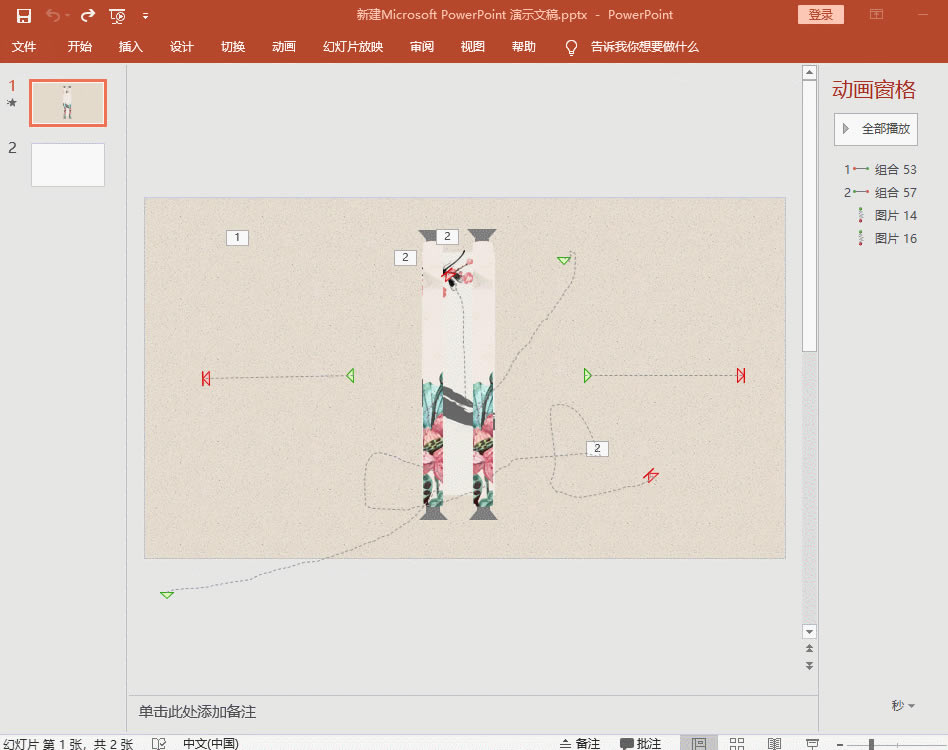 第十步:這是文字從上一頁開始,然后就可以點(diǎn)擊【幻燈片放映】了,這樣一份完整的幻燈片放映就做出來了。 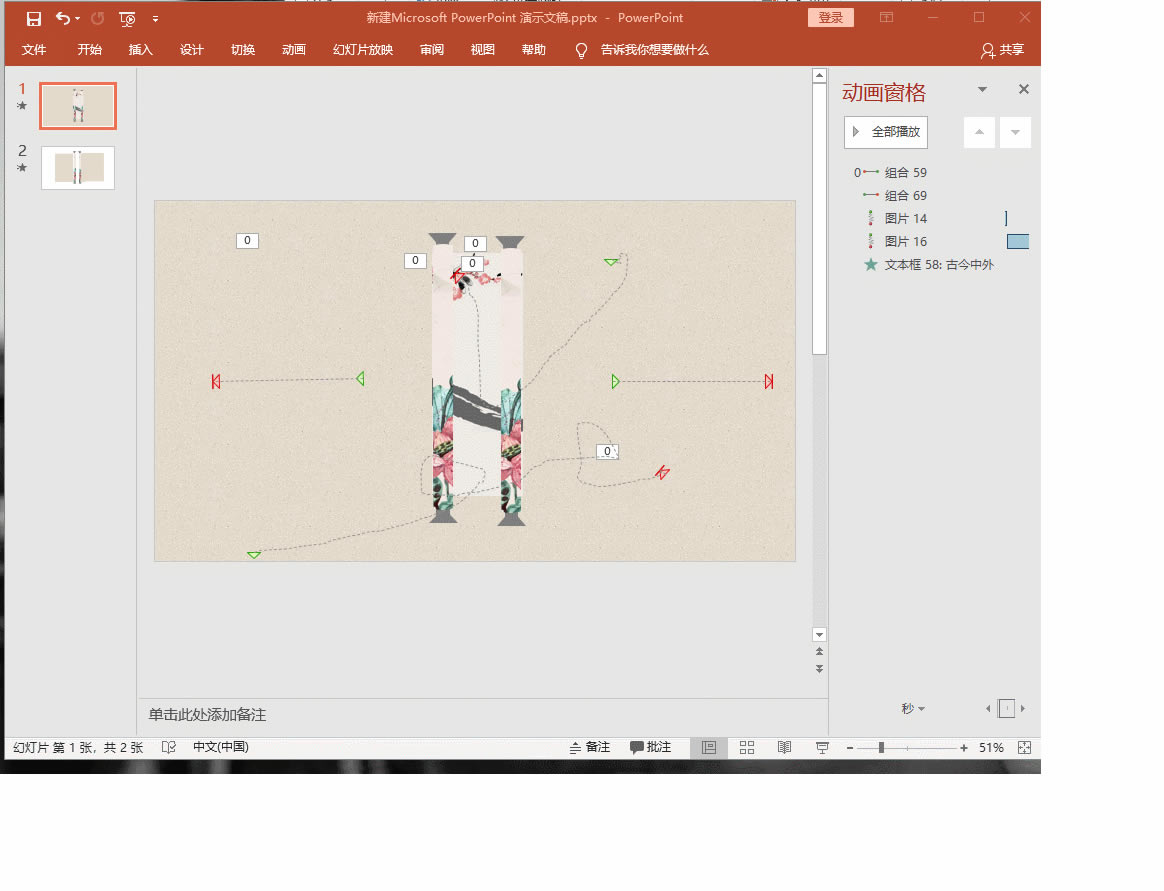 Office辦公軟件是辦公的第一選擇,這個(gè)地球人都知道。 |

